FIX: „Der Editor hat einen unerwarteten Fehler festgestellt“ in WordPress nach dem Update

Sie können mit dem neuen Block-Editor in WordPress keinen neuen Beitrag schreiben? Die Chancen stehen gut, dass Sie "Der Redakteur" bekommen

Sie können mit dem neuen Block-Editor in WordPress keinen neuen Beitrag schreiben? Es besteht die Möglichkeit, dass Sie in WordPress "Der Editor hat einen unerwarteten Fehler festgestellt" erhalten.
Der Blockeditor löst diesen Fehler aus, wenn ein Plugin oder ein Funktionscode in Ihrem Design nicht mit dem Blockeditor kompatibel ist. Sie können diesen Fehler beheben, indem Sie das fehlerhafte Plugin oder einen Code in Ihrem Theme finden.
Dazu starten wir das Inspect-Tool in Chrome und gehen zum Konsolen- Tab, um zu sehen, welche Skripte das Laden des Block-Editors blockieren.
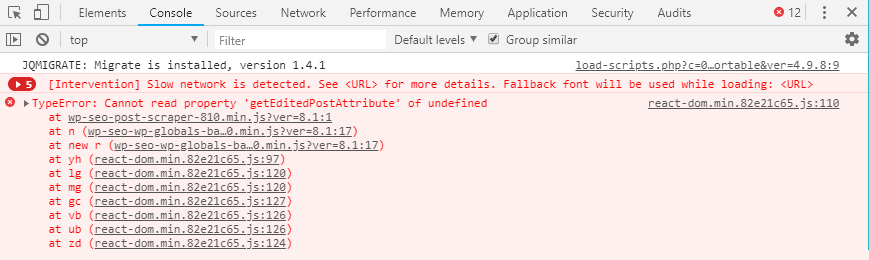
Bewegen Sie den Mauszeiger über das erste Skript, das in der Konsole angezeigt wird, um die vollständige URL des Skripts auf Ihrer Website anzuzeigen. In unserem Fall war es folgendes:
.../wp-content/plugins/wordpress-seo/js/dist/wp-seo-post-scraper-810.min.js?ver=8.1
Das obige Skript stammt aus dem Yoast SEO- Plugin. Dieses Plugin hat kürzlich ein Update erhalten und das könnte das Problem mit dem Blockeditor verursacht haben. Um das Problem zu beheben, haben Sie zwei Möglichkeiten:
Wir konnten „Der Editor hat einen unerwarteten Fehler festgestellt“ im Block-Editor beheben, indem wir zu einer früheren Version von Yoast SEO zurückkehren. Aber dein Problem könnte an einem anderen Plugin liegen. Gehen Sie einfach zur Konsole in Chrome, um zu sehen, welche Java-Skripte mit dem Block-Editor in Konflikt stehen, und versuchen Sie, sie zu beheben.
Sie können mit dem neuen Block-Editor in WordPress keinen neuen Beitrag schreiben? Die Chancen stehen gut, dass Sie "Der Redakteur" bekommen
Das WordPress 5.0 wird endlich ausgerollt und bringt mit dem Gutenberg ein brandneues Bearbeitungserlebnis mit sich
Ab WordPress 5.0 ist der Standard-Editor von WordPress der neue Block-Editor. Der neue Editor ist radikal anders
Möchten Sie eine selbstverwaltete WordPress-Site betreiben? Groß. Sie werden zig Dinge lernen. Einer der kritischen Teile der Einstellung
Wenn die Option Aktualisieren im Kontextmenü fehlt, können Sie Elemente im Datei-Explorer unter Windows 11 aktualisieren.
Wenn Sie Ihre WordPress-Installation von einem MySQL 8-Server auf MySQL 5.7 (oder niedriger) umstellen, werden Sie höchstwahrscheinlich auf
Der Gutenberg-Editor wird bald zum Standard-Editor in WordPress. Sie haben die Möglichkeit, den Classic Editor auszuwählen
In diesem Artikel haben wir behandelt, wie Sie PHP-Short-Tags aktivieren. PHP analysiert die Datei mit öffnenden und schließenden Tags, die wie . So aktivieren Sie PHP-Kurztags
In diesem Artikel erfahren Sie, wie Sie mod_evasive installieren und konfigurieren, um DoS- und DDoS-Angriffe auf CentOS zu verhindern. Das mod_evasive Apache-Modul.
wie man PHP mit PHP-FPM für NGINX auf CentOS installiert. Die Grundkonfiguration des NGINX-Webservers zur Verarbeitung von PHP-Anwendungen und deren Server auf Port 80.


